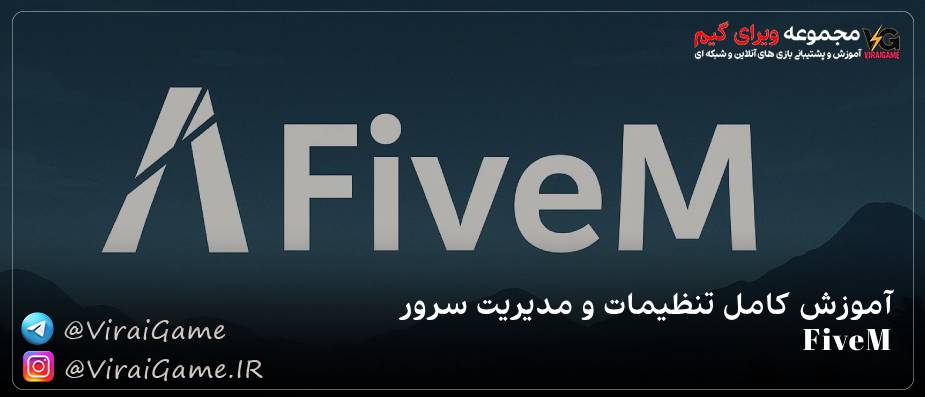
FiveM یک پلتفرم قدرتمند برای ایجاد سرورهای شخصیسازیشدهی GTA V است که به شما امکان میدهد تجربهای منحصربهفرد از بازیهای چندنفره، بهویژه در حالت رولپلی (Roleplay)، ایجاد کنید. این آموزش بهروز و جامع، شما را با تنظیمات پیشرفته و مدیریت سرور FiveM، از جمله افزودن آیکون، ایموجی، Rcon، Feed و راهاندازی txAdmin آشنا میکند. اگر به دنبال ساخت سروری حرفهای و جذاب هستید، این راهنما برای شماست
۱. پیشنیازهای راهاندازی سرور FiveM
برای راهاندازی سرور FiveM، به موارد زیر نیاز دارید:
-
سیستمعامل: ویندوز 10/11 یا سرور (2016/2019/2022) یا لینوکس (اوبونتو پیشنهاد میشود)
-
سختافزار: حداقل ۸ گیگابایت رم، پردازنده ۴ هستهای، ۱۰ گیگابایت فضای SSD
-
نرمافزار: FiveM Server Artifacts و SteamCMD
-
اتصال اینترنت: پهنای باند پایدار با آپلود حداقل ۵ مگابیت بر ثانیه و پورتهای باز ۳۰۱۲۰ (UDP)
نکته: نسخه اورجینال GTA V و حساب استیم برای دانلود فایلها الزامی است.
۲. افزودن آیکون اختصاصی به سرور
آیکون سرور در لیست سرورهای FiveM نمایش داده میشود و به هویتبخشی سرور کمک میکند. مراحل زیر را دنبال کنید:
-
یک تصویر با فرمت PNG، بدون پسزمینه و ابعاد ۹۶x۹۶ پیکسل طراحی کنید.
-
فایل تصویر را در پوشهی اصلی سرور (کنار server.cfg) ذخیره کنید.
-
در فایل server.cfg، خط زیر را اضافه کنید:
load_server_icon your_icon_name.png-
جایگزین your_icon_name.png با نام فایل تصویر خود کنید.
-
-
سرور را با اجرای FXServer.exe (ویندوز) یا ./run.sh (لینوکس) ریستارت کنید.
-
پس از ۵-۱۰ دقیقه، آیکون در لیست سرورها نمایش داده میشود.
نکته: از ابزارهایی مانند Photoshop یا Canva برای طراحی آیکون حرفهای استفاده کنید.
۳. استفاده از ایموجی و رنگ در نام سرور
برای جذابتر کردن نام سرور در لیست FiveM، میتوانید از ایموجی و رنگ استفاده کنید:
-
در فایل server.cfg، پارامتر sv_hostname را پیدا کنید.
-
برای افزودن ایموجی، کدهای یونیکد ایموجیها را از اینجا کپی کنید.
مثال:sv_hostname "🌟 PantiGame Community 🌟" -
برای رنگی کردن نام سرور، باید لایسنس Patreon از patreon.com/fivem خریداری کنید. سپس از کدهای رنگی زیر استفاده کنید:
-
^0: سفید
-
^1: قرمز
-
^2: سبز
-
و غیره (تا ^9)
مثال:
sv_hostname "^1PantiGame ^2Roleplay ^0Community" -
-
فایل را ذخیره کرده و سرور را ریستارت کنید.
نکته: از ترکیب بیش از حد رنگها و ایموجیها خودداری کنید تا نام سرور خوانا بماند.
۴. مدیریت سرور با Rcon
Rcon (Remote Console) به شما امکان میدهد دستورات مدیریتی را بدون دسترسی مستقیم به کنسول سرور اجرا کنید.
-
در فایل server.cfg، یک رمز عبور برای Rcon تنظیم کنید:
rcon_password "YourSecurePassword"-
رمز عبور باید قوی و حداقل ۸ کاراکتر باشد.
-
-
ابزار IceCon را از اینجا دانلود کنید (برای ویندوز: icecon_windows_amd64.exe).
-
IceCon را اجرا کرده و در تب Connect، آدرس IP سرور و رمز Rcon را وارد کنید.
-
با اتصال، میتوانید دستوراتی مانند kick، ban یا status را اجرا کنید.
نکته: برای امنیت بیشتر، Rcon را فقط در صورت نیاز فعال کنید و رمز را محرمانه نگه دارید.
۵. فعالسازی Feed برای اطلاعرسانی
صفحه Feed به شما امکان میدهد اخبار و اطلاعیههای سرور را با بازیکنان به اشتراک بگذارید.
-
در وبسایت mstdn.social ثبتنام کنید و یک حساب کاربری ایجاد کنید.
-
در فایل server.cfg، خط زیر را اضافه کنید:
sets activitypubFeed "YourUsername@mstdn.social"-
بهجای YourUsername، نام کاربری خود را وارد کنید (مثال: PantiGame@mstdn.social).
-
-
فایل را ذخیره کرده و سرور را ریستارت کنید.
-
پس از ۱۵-۲۰ دقیقه، صفحه Feed سرور شما در پلتفرم فعال میشود.
نکته: Feed را با محتوای جذاب مانند آپدیتها و رویدادها بهروز نگه دارید.
۶. راهاندازی و مدیریت سرور با txAdmin
txAdmin یک پنل وب قدرتمند برای مدیریت سرور FiveM است که امکاناتی مانند مانیتورینگ، مدیریت بازیکنان و لاگها را فراهم میکند.
-
آخرین نسخه FiveM Server Artifacts را از اینجا دانلود کنید.
-
فایلها را در پوشهای مانند C:\FXServer (ویندوز) یا /home/fxserver (لینوکس) استخراج کنید.
-
سرور را با یکی از دستورات زیر اجرا کنید:
-
ویندوز:
FXServer.exe +set serverProfile default +set txAdminPort 40120 -
لینوکس:
./run.sh +set serverProfile default +set txAdminPort 40120
-
-
پس از اجرا، مرورگر شما بهطور خودکار باز شده و به صفحه تنظیمات txAdmin هدایت میشود.
-
تنظیمات اولیه (مانند نام سرور، رمز ادمین و تنظیمات پایگاه داده) را تکمیل کنید.
-
از طریق داشبورد txAdmin، میتوانید بازیکنان، منابع و لاگها را مدیریت کنید.
نکته: برای دسترسی به txAdmin از خارج، پورت ۴۰۱۲۰ را در فایروال و روتر باز کنید.
۷. نکات حرفهای برای بهینهسازی سرور
-
بهروزرسانی مداوم: همیشه از آخرین نسخه FiveM Artifacts استفاده کنید تا باگها به حداقل برسند.
-
مدیریت منابع: اسکریپتهای غیرضروری را غیرفعال کنید و مصرف CPU/RAM را با ابزارهایی مانند Task Manager یا htop بررسی کنید.
-
مودهای رولپلی: برای جذابتر شدن سرور، اسکریپتهای رولپلی مانند سیستم اقتصادی یا شغلها را از FiveM Store اضافه کنید.
-
امنیت: از رمزهای قوی استفاده کنید و دسترسی به Rcon و txAdmin را محدود کنید.
-
رفع تحریم: اگر با مشکل اتصال به دلیل تحریم مواجه شدید، از DNS یا ابزارهایی مانند FiveM Help استفاده کنید.
من آیتم محتوا هستم برای تغییر این متن روی دکمه ویرایش کلیک کنید. لورم ایپسوم متن ساختگی با تولید سادگی نامفهوم از صنعت چاپ و با استفاده از طراحان گرافیک است.













